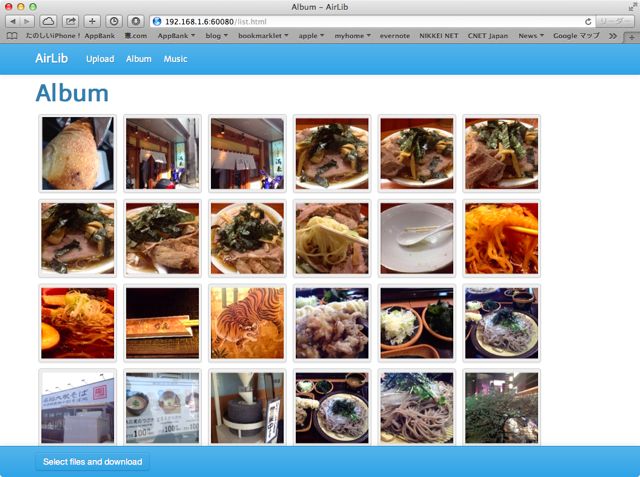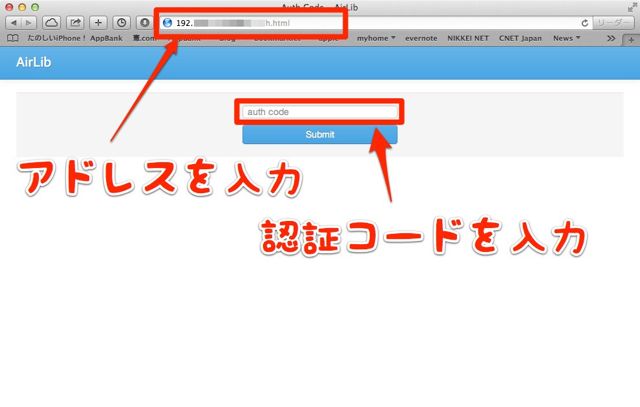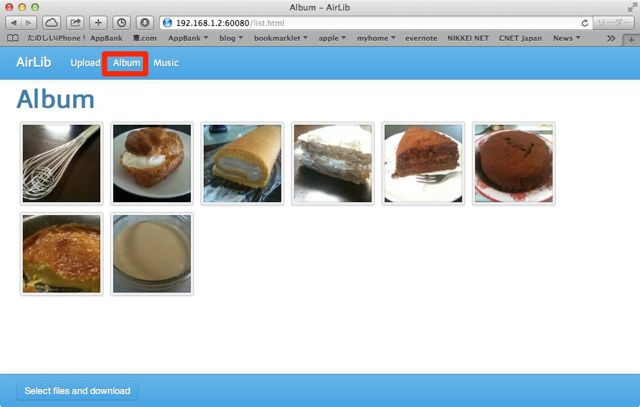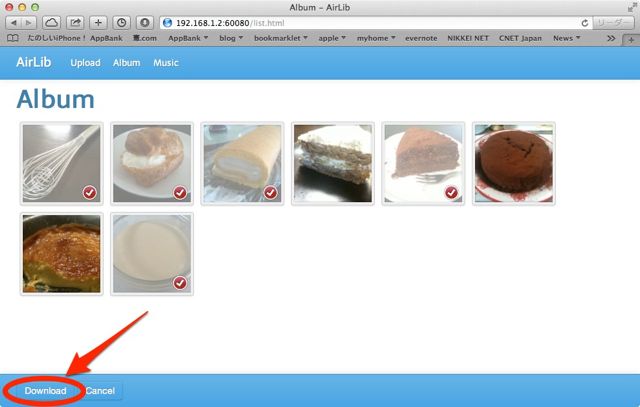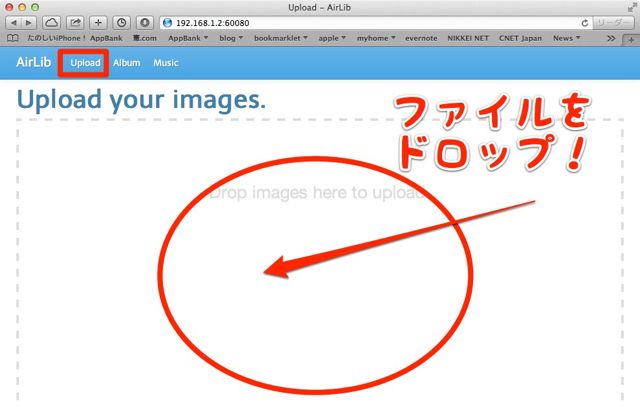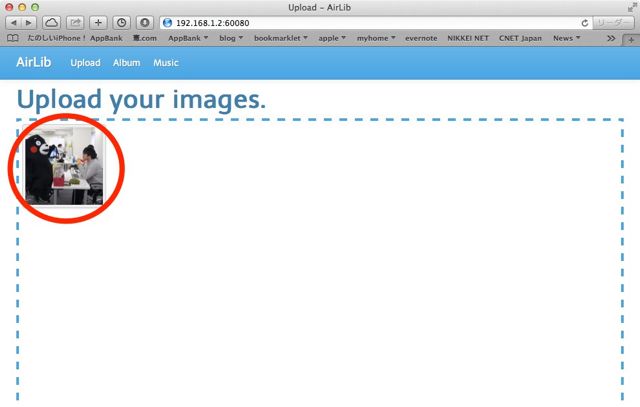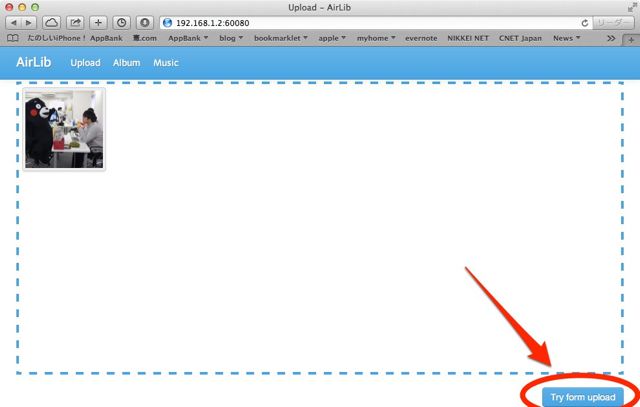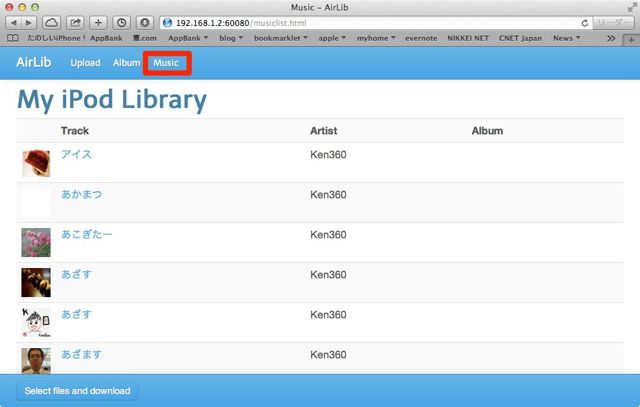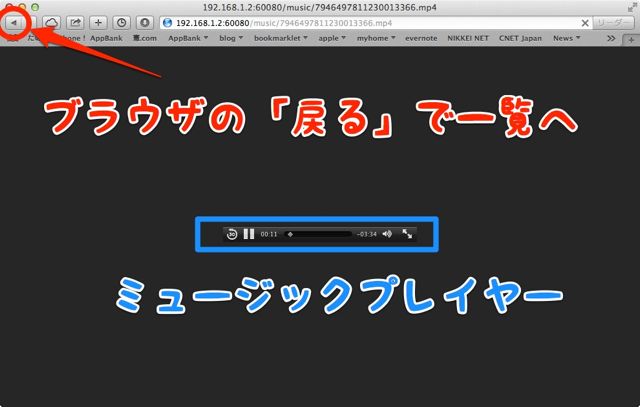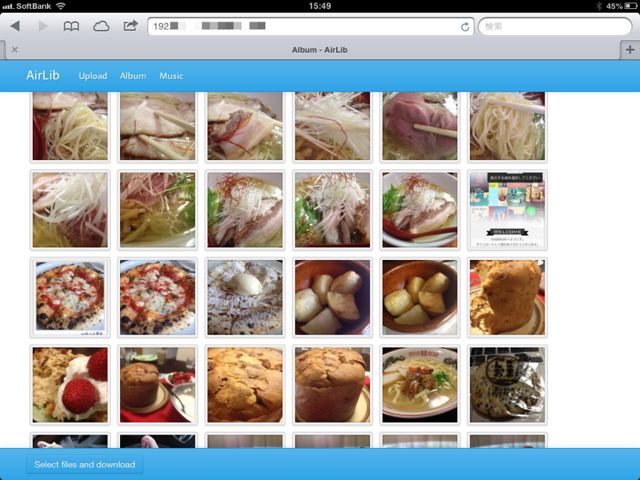ワイヤレスでiPhoneの写真を確認、ダウンロードできるアプリ、AirLibの紹介です。
AirLibは、ワイヤレスでPCやスマートフォンからiPhoneの写真を確認、ダウンロードできるアプリです。
使い方は簡単です。AirLibを起動し、iPhoneに表示されたアドレスにPCやスマートフォンから接続するだけです。また、複数の端末からいっぺんに接続する事もできます。
端末を選ばないのでiPhoneとPCの写真の確認や、やりとりがとても楽になります。
※3G、LTE環境では使用不可となっています
AirLibを動画でチェック!
AirLibの設定方法
設定はiPhoneだけ!
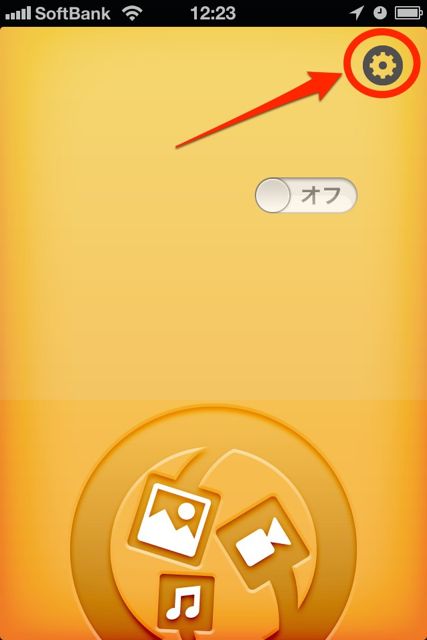
iPhoneのAirLibアプリを立ち上げて、設定を開きましょう。
こちらが設定画面です。接続しても良いものを選びましょう。認証コードをオンにすると、接続の際コードを求められるようになります。
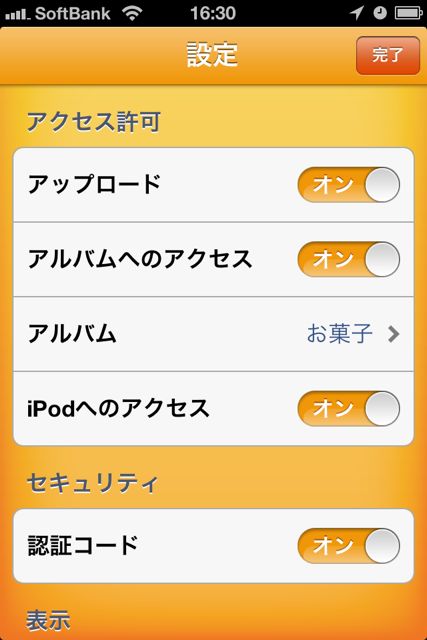
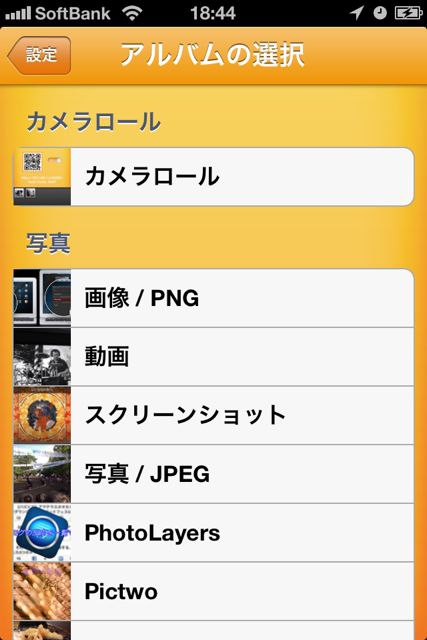
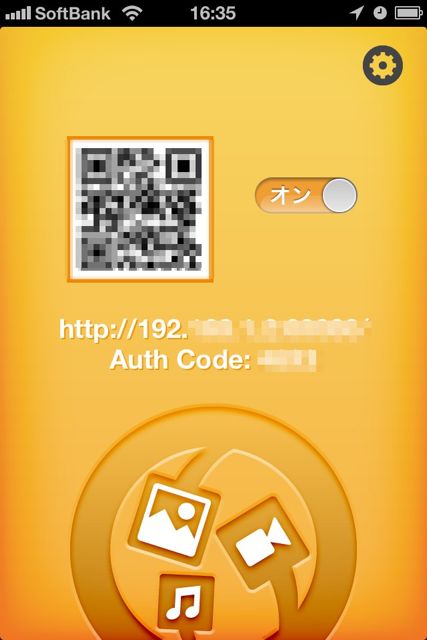
アドレスと、認証コードが表示されました。アプリを閉じると接続不可になるのでiPhoneはこのままにしましょう。

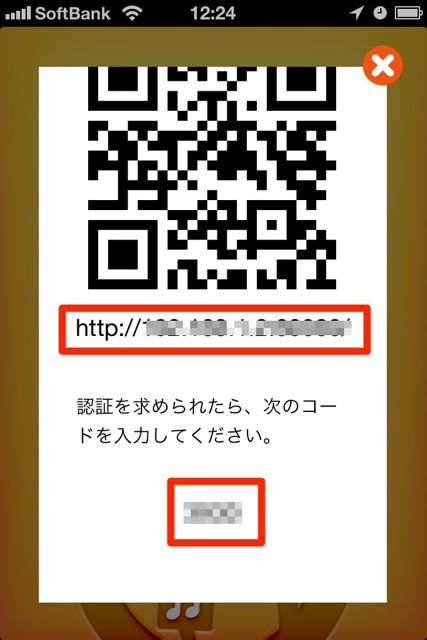
PCやスマートフォンから接続しよう
PC画面です。iPhoneに表示されたアドレスに接続して、認証コードを入力しましょう。
iPhoneの写真や音楽を表示しよう
写真を見よう
iPhoneの写真が表示されました。【Select files and download】をクリックして写真をダウンロードしましょう。
写真を選択後、【Download】をクリックするとzipファイルでまとめてダウンロードできます。
iPhoneに写真を送ろう
PCからiPhoneに写真を送る事もできます。「Upload」を画面でファイルをドラック&ドロップしましょう。
送った写真は画面上に表示されます。どの写真を送ったか一目でわかりますね。
iPhone側を見ると、送った写真が表示されています。既にカメラロールに保存されていますよ!
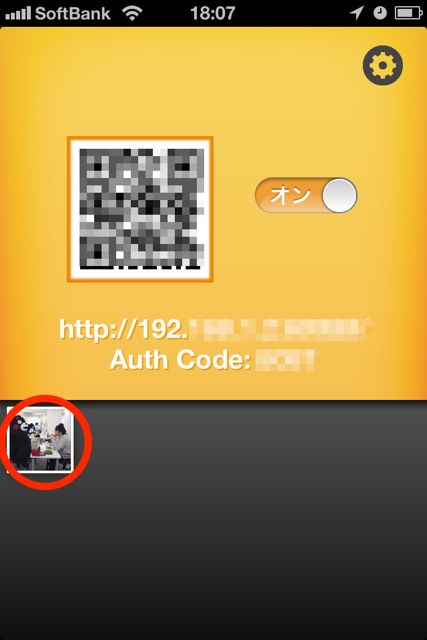
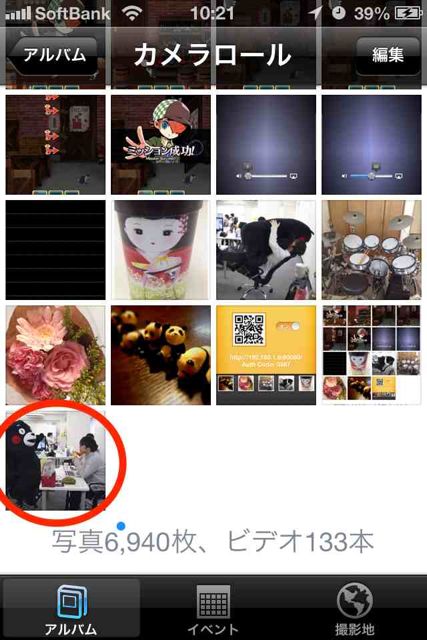
画面右下の【Try form upload】をクリックすると、ファイルを選択して送る事ができます。
iPhoneの音楽を聴こう
【Music】を開くと、iPhoneのミュージックプレイヤーを確認できます。曲をタップすると聴く事ができますよ。
ブラウザ上で再生しているので、一覧に戻るときは、左上の「戻る」をクリックしましょう。
iPadから接続してみた
これはiPadのSafariから見た画像です。複数の端末で同時に接続することもできますよ。
いかがでしたでしょうか?iPhoneのアプリを立ち上げるだけで、簡単に写真のやり取りができました。ブラウザで接続する為、端末を選ばないのが凄く便利ですね!是非試してみてください!
| ・開発: feedtailor Inc. ・掲載時の価格: ¥250 ・カテゴリ: 仕事効率化 ・容量: 3.6 MB ・バージョン: 1.0.2 |